|

|
| 2014.5.21 Wed |
 |

|
 |
「コレステロールに善・悪は存在しない」 という説 |
| |
「卵は1日1個まで」。迷信のようになんとなく信じていた「健康基準」。だが実は「卵は1日5個」食べてもコレステロール値は変わらないということがラット(肉食動物)による実験結果でかわっている。(niftyニュースより)
にわかには信じがたい記事です。いままでの“卵は1日1個まで”という説を信じて、朝卵を食べているので、昼のお弁当の卵焼きは半分にしておこうと調整していた私は善or悪?
「粗食こそが長生きの秘訣」「美食は短命」という「粗食長寿説」を世に定着させたのは、ご存知江戸時代の儒学者・貝原益軒ですが、いまでも粗食は健康の源が定説になっています。
しかし、健康長寿県の沖縄県が、長寿日本一から、2013年には、男性は30位、女性は3位に転落したのは、健康志向から脂肪摂取量が多かったそう。その背景には、気温が高い沖縄では油脂が食物の保存上重要な役割をになった上、食塩代わりにもなったので、塩分摂取も少なくてすんだ。つまり、脂肪や動物性タンパク質不足により短命になったのだそうだ。
コレステロールの基準値も引き上げられ、「善」と「悪」にコレステロールを分離して測定する方法は、国際的にも批判され現在は、ほとんど廃止されているそうです。詳しくは、下記のサイトでもとの文章をご覧ください。
「コレステロール」に善玉・悪玉なんて存在しない!?
知っておきたい正しい「健康基準」
|
 |
やせたかったら腹筋より「スクワット」をすべし! |
|
前項で「小太りはなぜ長生きなのか」と美食を進めておいて、今度はダイエット?とおしかりを受けそうですが、スクワットで摂取した体脂肪が燃焼すればバランスのいい体型と強い下半身が出来上がります。それも1日15回でいいそうです。こちらもにわかには信じられないのですが。
「同じ筋肉量を増やすためにスクワットなら15回ですむのに、腹筋はなんと500回。「腹筋500回=スクワット15回」なのです。つまり、やせる筋トレにはスクワットこそがふさわしいんです。(本文より)
興味を注がれる言葉ですね。詳しくは下記のサイトでご覧ください。
この情報は、このスクワットと炭水化物を減らす方法で7Kg痩せた先生仲間からの情報ですので確かです。
|
 |
お風呂用メガネで半身浴読書 |
| |
お風呂専用の度入りメガネなるものを発見。何でもテレビ・雑誌で話題沸騰とか。湯気や湿気にも曇りづらく、ポリカーボネート製なので錆や割れもなく熱にも強いので温泉でも安心して使えるとか。近眼と老眼用があり、値段は何と1310円ととてもリーズナブル。
以下のサイトでチェックしてみてください。
|
 |
こだわりのある2択ランキング |
|
gooランキングで「こだわりのある2択ランキング」の調査結果が出ていました。
5位「犬と猫」、4位「デスクトップパソコンとノートパソコン」、3位「つぶあんとこしあん」、2位「WindowsとMac」そして1位は「iPhoneとAndroid」でした。
それぞれの言い分や如何に?皆さんはどちらですか?詳しくは下記サイトでご確認ください。ただし、2択のうちどちらが勝っているかのアンケートではなく、「気になる二者択一」のランキングです。
ただし「つぶあんとこしあん」は数での調査結果があるようです。若い世代は「こしあん派」、上の世代ほど「つぶあん派」が増える傾向で全体では「つぶあん」61%で「つぶあん」の勝利。私は「つぶあん派」なので良かったです。
|
 |

|
 |
生徒さんの作品ご紹介コーナー |
| |
またTOLOTのご紹介ですす。
みなさんお互いに見せ合いながら、話が弾みます。特にきれいに編集されたページは「どのように作ったの?」の質問が矢継ぎばやに飛び出します。
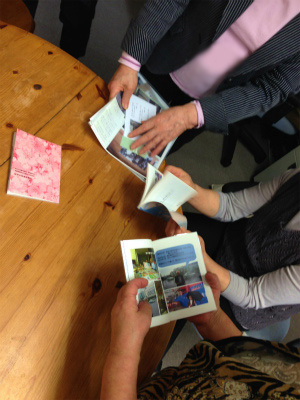 |
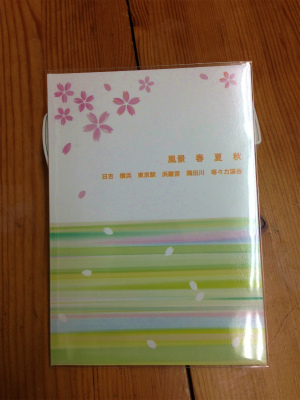 |
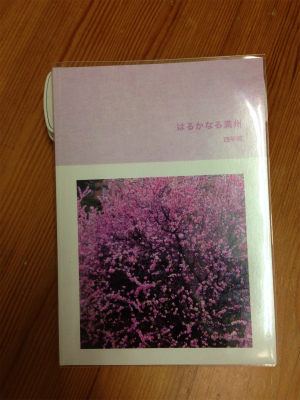 |
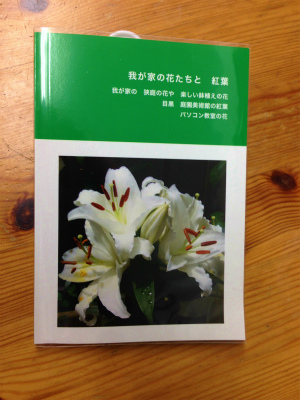 |
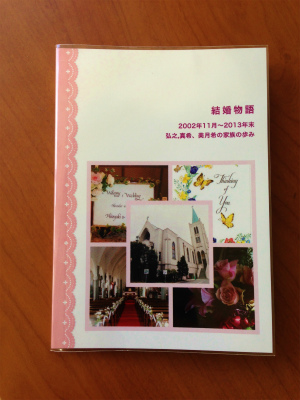 |
宮本光子氏の作品は、ご厚意により教室に展示させていただいてます
|
 |
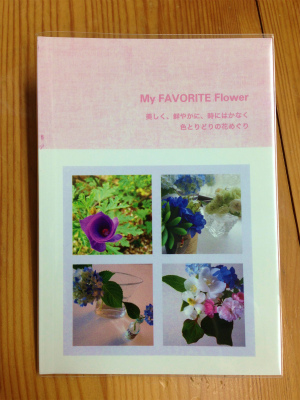 |
 |
北見和子氏の作品も教室に展示させていただいております。
表紙が上で、内容は下です。やはり、使い慣れたPhotoshop
Elements
がアルバム編集には一番だとおっしゃってます。 |
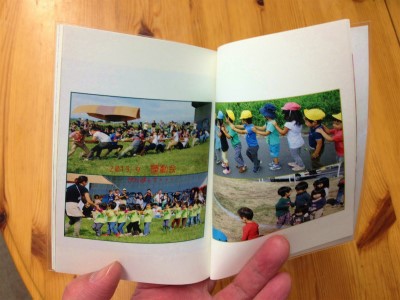 |
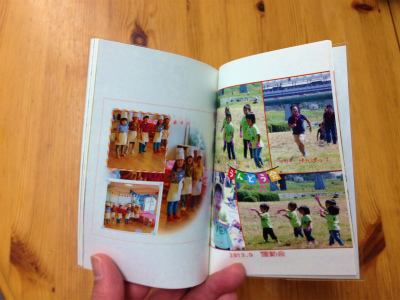 |
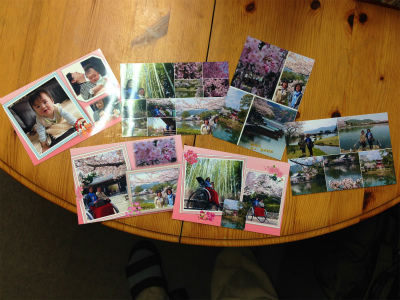 |
エクセレントコースの飯田洋子氏はPhotoScapeを使ってのカード作り
にはまっていらっしゃいます。一つのソフトをじっくり使い続けていくと
難易度がワンランク上のソフトに切り替えても、共通点も多いので
違う所や優れている点を重点的に覚えれば、短期速習が可能です。 |
|
 |
スパイウェアやアドウェアからパソコンを守ろう! |
| |
スパイウェアやアドウェアと呼ばれるプログラム(アプリともいう)がパソコンやタブレット、スマートフォン等に意図せずに入ってしまい、困った経験をされたかたも多いのではないでしょうか。まだ経験はしないけど、話は聞いたことがある方もいるかと思います。
インターネットを利用するうえで、どなたでも経験することであり、また、まだ気が付いていないだけなのかもしれません。
例えばこのようなものがインターネットを閲覧中に表示されます。
 |
| けたたましく点滅し緊急を装い「OK」をクリックさせる |
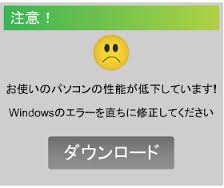 |
| こちらも点滅しっぱなし |
【スパイウェアやアドウェアとは】
(1)スパイウェアとは
ユーザーが閲覧したホームページの履歴・実行した操作の内容・メールアドレス・インストール済みのプログラムなどの個人情報を、プログラムの作成元に送信することを主な目的としたプログラムの総称です。
送信された情報は、広告の表示など宣伝目的だけに使用されることもありますが、悪意のある第三者宛に送信された場合、不正アクセスや不正な課金などの原因になる可能性があります。
(2)アドウェアとは
パソコン上で、宣伝や広告を目的とした様々な動作を行うプログラムの総称です。プログラムによっては、予期しないパソコンの動作が発生するため、正常なパソコン使用の妨げとなったり、問題の原因となったりする場合があります。
スパイウェアもアドウェアもどちらの性格も持ち合わせていて、明確な区分ができないものが多いです。
【具体的にはどのようなことが起きるのか】
①Windowsの起動時やInternet
Explorerの動作時に、身に覚えのないウイルススキャンの画面が表示されます。
具体的には、「ウイルスに感染している」などと紛らわしい警告を表示したり、「無料のウイルス対策」と謳って、インストールをさせますが、実際はほとんど、或いは、まったくセキュリティ機能を提供しません。
②Internet
Explorerの「ホームページ(最初のページ)」を特定のページに変更して、修正不可能にする。具体的jには、ブラウザーの既定のホームページや検索エンジンが変わっていたり、ツールバーがインストールされていたりします。
③ダイヤルアップ接続(ブロードバンド以外の電話回線接続)の接続先をダイヤルQ2や国際電話に変更して、デスクトップに接続用アイコンを作成する。
④Windowsの起動時やInternet
Explorerの動作時に、広告画面やアダルトサイトが自動的に表示され、画面を閉じることができなくなる。閉じても繰り返し表示される。また、表示中のWebサイトに特に関係のないポップアップ表示での広告が多数表示されることがあります。無料や安価なアプリは広告料で収益を担っているため、意図した動作な場合もあります。
⑤Internet
Explorerの検索画面を自動的に変更して修正できなくする。検索をした情報を送信して、広告画面を表示させる。
⑥Internet
Explorerに独自のツールバーを追加して、変更や削除をできなくする。
⑦「お気に入り」に、登録した覚えのないサイトが大量に追加され、変更や削除をできなくする。
⑧ユーザーがキーボードで入力した文字を記録して、パスワードやクレジットカード番号を第三者に送信する。
⑨パソコンの通信用のポート(ポートとは、外部とデータを入出力するための、ソフトウェアやハードウェアの末端部分)が意図せず開かれ、ウイルスの侵入経路になる。
⑩用途が不明なアイコンがデスクトップに作成され、削除をしてもパソコンを起動するたびに再作成される。
⑪ユーザーに通知していない処理を密かに行うため、全体的な処理量が多くなる場合があり、パソコンやスマートフォンの動作が鈍く感じるようになります。
【どのように侵入してくるのか】
→ “ユーザー自身の操作がインストールの原因”
スパイウェア・アドウェアは多くの場合、特定のホームページにアクセスしたり、自らボタンをクリックしたりするなどの操作で侵入されるのです。
(1)ホームページを閲覧したときにインストールされる場合
→アダルト系サイトや信頼性の低いサイトなどにアクセスすると、英語の画面が表示され、同意を求められることがあります。
このような英文には、スパイウェアやアドウェアのインストールへの同意を求めている内容が書かれていることがあります。
画面内にある次のようなボタンをクリックすることによって、プログラムのインストールに同意したとみなされ、インストールが開始されるのです。
「Yes」 「OK」 「Accept」 「Agreement」 「Agree」 「はい」などです。
《対策》
・内容のよくわからない英語の画面が表示されたときは、その画面内のボタンやリンクは、不用意にクリックしない。
・同意の形式が英文だけでわかりにくかったり、インストール後の動作内容が充分に説明されていなかったりする場合があります。また、同意を求めず自動的にインストールされる場合もあります。
なので、表示されている内容を充分に確認して、必要がないと思われるときや、内容がよくわからない場合は、「No」「Cancel」「いいえ」に相当するボタンをクリックして、キャンセルしてください。
・キャンセルに相当するボタンがない場合は、「×」ボタンでInternet
Explorer自体をすみやかに閉じます。
・「閉じる」ボタンもない場合や、Internet Explorerが画面全体に表示されてしまった場合は、【Alt】キーを押しながら【F4】キーを押して、開いているすべての画面を閉じてください。
・画面を閉じることもできない場合は、Windows自体を終了してください。ダイヤルアップ接続や広帯域接続(PPPoE=ADSLやFTTH(光)など)の場合は、接続を切断してください。
(2)アプリケーションのインストール時に同時にインストールされる場合
インターネットなどで配布されているフリーソフト(無償で使用できるソフト)やアプリケーションには、無償での使用を許可する代わりに、アドウェアまたはスパイウェアを同時にインストールするものがあります。
また、これらのプログラムを同時にインストールしなければ、該当のアプリケーション自体を使用できない場合もあります。
インストール時に表示される使用許諾に同意をした時点で、インストールされます。
《対策》
・インストール中に表示される使用許諾の文章の中に、アドウェアまたはスパイウェアがインストールされることが記載されている場合があります。
・使用許諾は、英文では「License
Agreements」のように表記されます。同意の形式が英文だけでわかりにく、インストール後の動作内容も、十分に説明されていなかったりします。
また、同意を求めず自動的にインストールされる場合もありますので、確証がない場合や、よくわからない場合は、キャンセルをしてください。
【事前対策】
スパイウェアやアドウェアは、ウイルスと同様に、次々に新しいものが登場しています。
そのため、インストールされた後に、個別に対処することがとても困難です。
あらかじめ準備をして、「意図せずインストールされることを予防する」ことが最良の対策です。
|
【結論】
ポイント
1:安全な環境を利用しよう
①パソコンに、ファイアウォールをインストールして常にオンにしておきます。
②パソコンやソフトウェアを最新版に保つ=Windowsの自動更新機能を使用してオペレーティング
システムおよびソフトウェアを常に最新版に保ちましょう。
③必ずセキュリティ対策ソフトを利用する。
ポイント
2:信頼できる配布元を利用しよう
①アプリは、信頼できるWebサイトや、Microsoft
ストア、ハードウェア
メーカーなどのような公式の配布先からダウンロードしましょう。非正規品には悪意のあるソフトウェア(マルウェア)や、迷惑なアプリが紛れていることが多く、多くの被害がでています。
②個人が作成したアプリやよく知られていないアプリなど、信頼できるかどうか不安な場合は、アプリの評価やレビュー、口コミを十分確認してください。
ポイント
3:インストールを行うときは、隅々までよく見ましょう
※よく確かめないでダウンロードボタンを押さないようにしましょう!
①セキュリティの警告が表示されていないか。
インストールするプログラムの動作に関して警告の表示を行う場合もあります。見落とさないでください。
②使用許諾契約書やプライバシーに関する声明をよく見てください。パソコンやスマートフォンの電話帳やメールアドレスなどの個人情報を収集するアプリもあります。どのような情報が収集されるのか目を通しておきましょう。
③追加でインストールが行われるその他のプログラムや機能で、必要のないものがインストールされたり、登録されたりしていないか確認しましょう。
|
参考:【詐欺まがいで評判】Systweak RegClean Pro 削除アンインストール方法
【評価は要注意なソフト】
|
 |
 |
アメリカで、幼児を襲った犬に飼い猫が体当たりして撃退し、幼児を救う出来事がニュースで流れました。救出劇の一部始終は監視カメラがらえていました。わが身を顧みず、猛犬に立ち向かっていった勇敢な猫の活躍が全世界に流れたのです。
ペットは太古の時代から人に寄り添って暮らしてきました。癒し癒され飼い主と一心同体の関係が続いています。その関係性は未来永劫に続いていくことでしょう。
 |
散歩中のプレーリードッグ
(2005年4月17日保土ヶ谷区陣ケ下渓谷公園にて撮影) |
リードを付けた状態で散歩中のプレーリードッグを撮影させていただきました。立ち上がってポーズをとってくれました。散歩するプレーリードッグを見たのは、後にも先にもこの時しかありません。2003年3月に輸入が禁止されたので、貴重な1枚となってしまいました。
猫だけではありません。お利口なワンちゃんたちをご覧ください。
|
 |